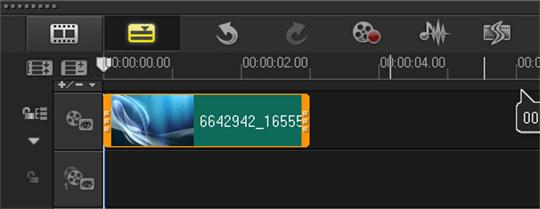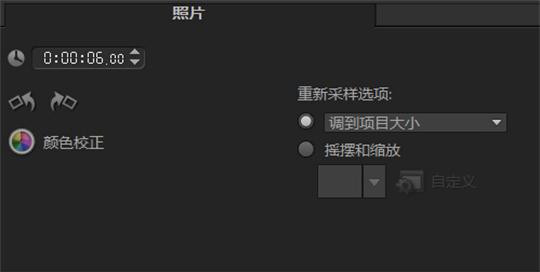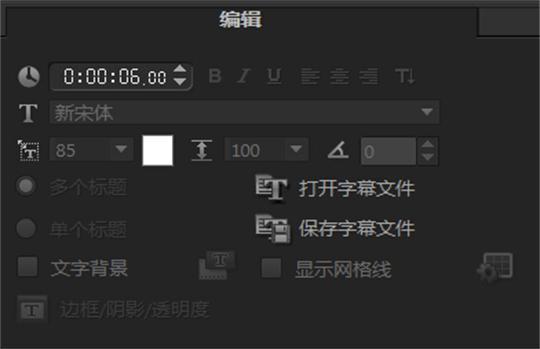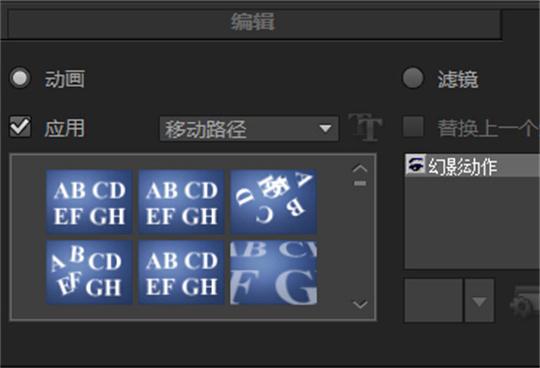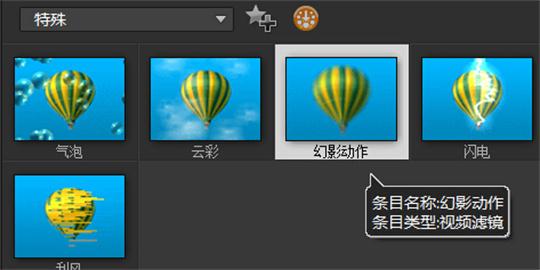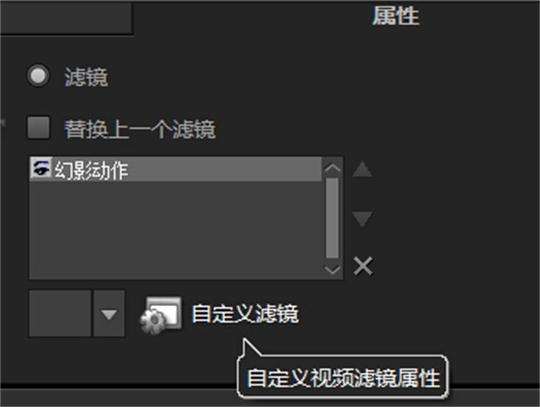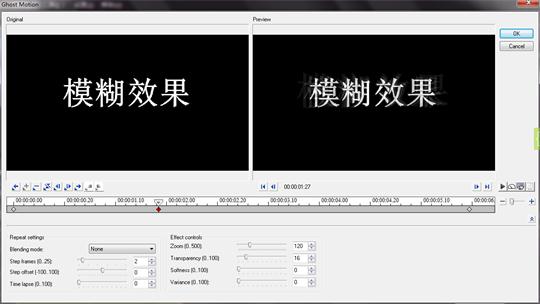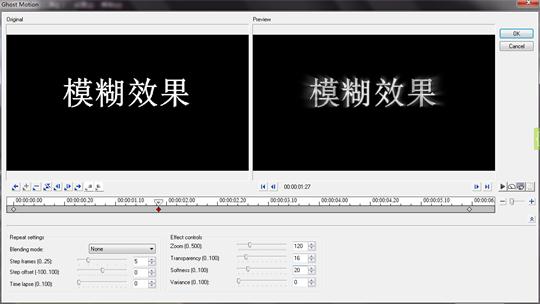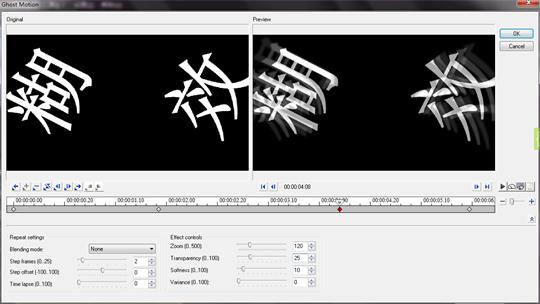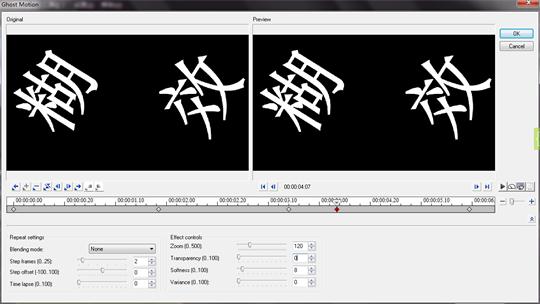会声会影x7 如何制作运动模糊字
发布时间:2014-09-29 10: 11: 38
很多特殊的标题效果都需要通过标题样式与滤镜功能的结合才能实现。本实例中将介绍如何运用
会声会影x7制作运动模糊字。
操作步骤:
1.进入会声会影编辑器,在视频轨中插入一张素材图像,如下图所示。
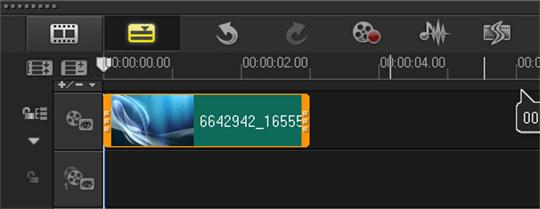
2.展开“选项”面板,在“照片”选项卡中设置“区间”参数为6秒,在“重新采样选项”下拉列表中选择“调到项目大小”选项,如下图所示。
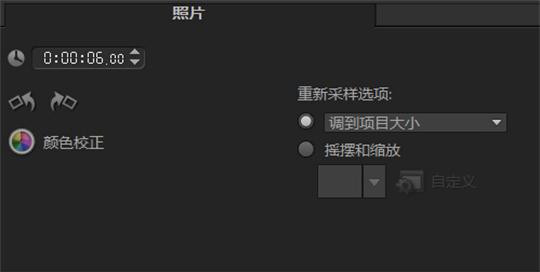
3.单击“标题”按钮,然后再预览口中双击鼠标,进入输入模式,进入内容“模糊效果”,如下图所示。

4.进入“选项”面板,在编辑选项卡中设置“区间”参数为6秒,“字体”为“新宋体”,“字体大小”参数为85,如下图所示。
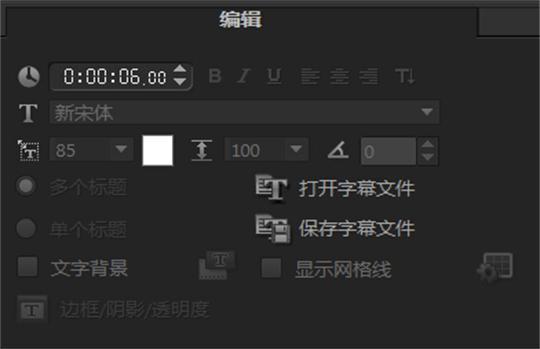
5.切换至“属性”选项卡,选中“应用”复选框,在“选取动画类型”下拉列表中选择“移动路径”选项,如下图所示。
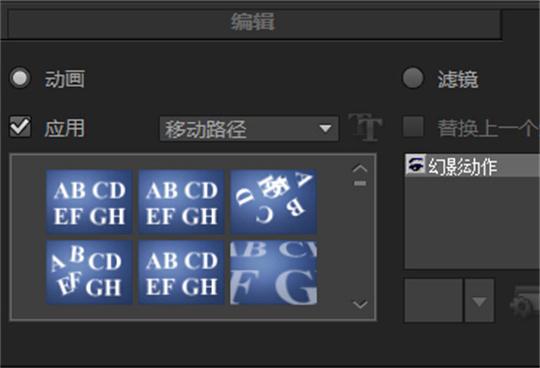
6.在导览面板中拖动“暂停区间”调整移动路径动画的暂停时间,如下图所示。

7.单击“滤镜”按钮,进入“滤镜”素材库,在“特殊”中选中“幻影动作”滤镜,如下图所示。并将其拖到标题轨的素材中。
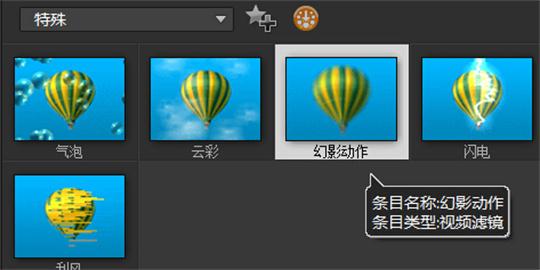
8.展开“选项”面板,切换至“属性”选项卡,选中“滤光器”复选框,单击“自定义滤镜”按钮,如下图所示。
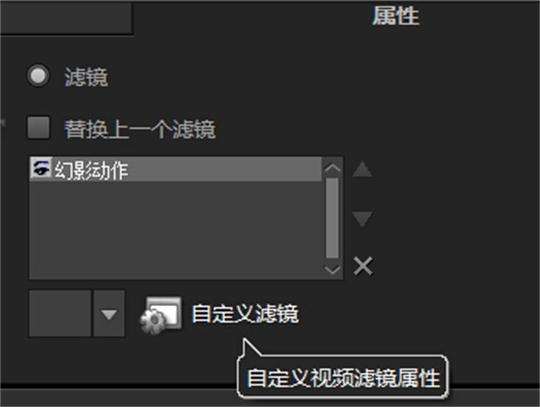
9.将飞俊栏拖到2秒的位置,单击“添加关键帧”按钮创建的关键帧,如下图所示。
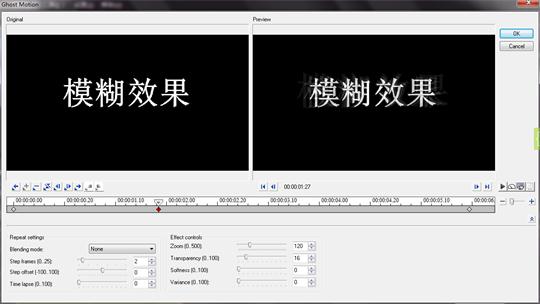
10.设置“步骤边框”参数为5,“柔和”参数为20,如下图所示。
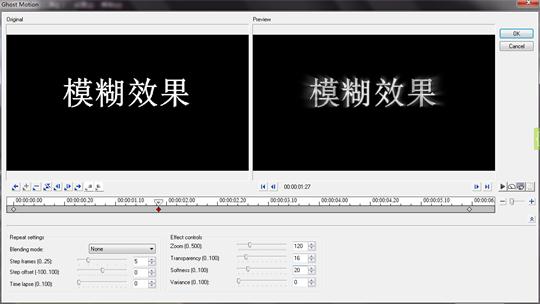
11.将飞梭拖动到3秒的位置,创建新的关键帧,设置“步骤边框”参数为2,“透明度”为25,“柔和”为10,如下图所示。
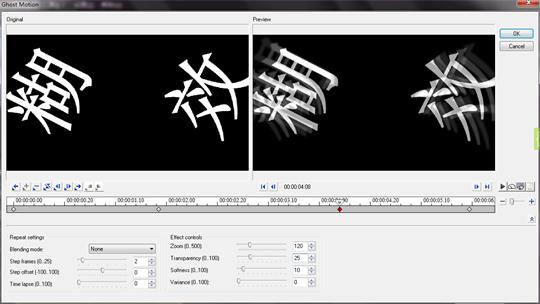
12.选择最后一个关键帧,设置“透明度”参数为0,如下图所示。单击“确定”按钮完成设置。
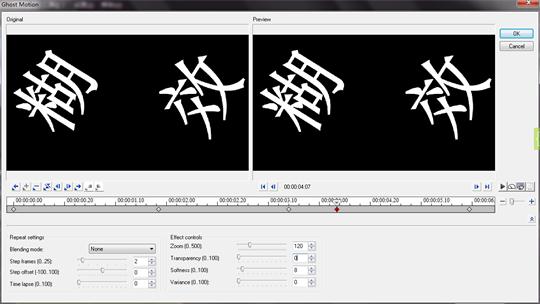
13.返回会声会影编辑器,在导览面板中单击“播放”按钮,即可预览最终效果。
展开阅读全文
︾
读者也访问过这里: